在 PC 或 PlayStation 或 Xbox 等遊戲機等裝置上存取遊戲時,錯誤和錯誤是不可避免的。無論您是遊戲機用戶還是 PC 遊戲玩家,遇到技術問題都是很常見的。最近,許多 Xbox 用戶報告遇到錯誤代碼 0x8923106C,這尤其令人沮喪,因為它阻止他們創建或加入群組聊天。
這個問題可能非常煩人,因為無法參與群組聊天會嚴重影響遊戲體驗。玩家報告稱,每當他們嘗試建立或加入群組聊天時,螢幕上都會意外彈出錯誤代碼 0x8923106C。如果您正在處理這個問題,請不要擔心—您並不孤單。在本指南中,我們將引導您了解解決 Xbox 錯誤代碼 0x8923106C 的最有效的解決方案,以便您可以繼續享受遊戲而不會中斷。
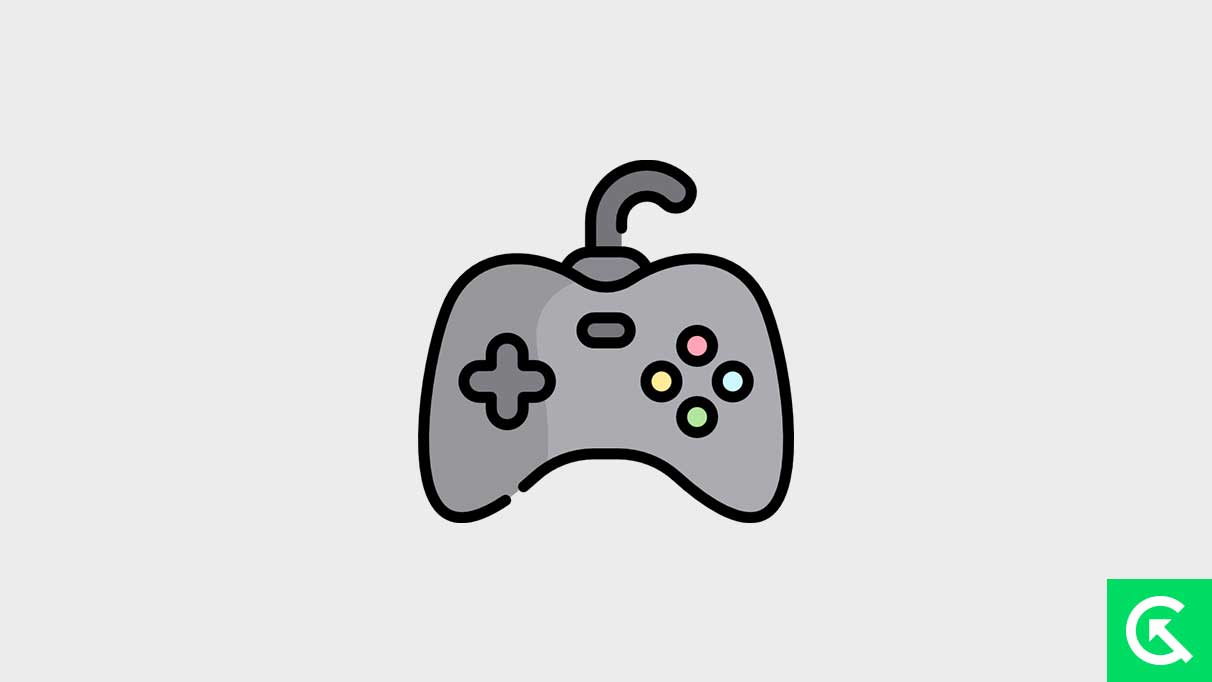
Xbox 錯誤碼 0x8923106C 出現的原因是什麼?
在深入研究解決方案之前,讓我們先了解一下在加入或建立群組聊天時導致 Xbox 錯誤代碼 0x8923106C 的常見原因。這可能是由於 Xbox 上的多種原因造成的。以下是可能的原因包括:
- 伺服器問題:如果 Xbox Live 伺服器出現問題(包括持續的伺服器中斷或維護或 DDoS 攻擊),Xbox 上可能會出現錯誤代碼 0x8923106C。
- 網路問題:不穩定或較差的網路連線可能會阻止您玩或存取 Xbox 遊戲。由於網路連線問題,在嘗試建立或加入群組聊天時,Xbox 上可能會出現 0x8923106C 錯誤代碼。
- Xbox 帳戶問題:如果您的 Xbox 帳戶無法正常運作,您可能會遇到群組聊天、遊戲和其他設定問題。使用正確的憑證登入您的 Xbox 帳戶至關重要。
- 封閉 NAT 類型:如果 NAT 類型設定為關閉(這在多人遊戲中很常見),則可能會破壞您的主機加入或建立群組聊天的能力。在路由器設定中啟用 UPnP 以開啟 NAT 類型,這有助於自動轉送連接埠以實現穩定的連線。
- 過時的韌體:如果您的 Xbox 在過時的韌體版本上運行,您在玩特定遊戲、加入甚至群組聊天時可能會遇到問題和故障。必須將 Xbox 更新到最新的韌體版本。
如何修復 Xbox 錯誤代碼 0x8923106C
如果您在建立或加入群組聊天時遇到問題或在 Xbox 上收到錯誤代碼 0x8923106C,請不要擔心。下面,我們列出了有效的解決方法,可協助您修復 Xbox 錯誤代碼 0x8923106C。請務必仔細遵循解決方案,您將可以輕鬆地在 Xbox 上加入或建立群組聊天,而不會收到錯誤代碼。
1. 重新啟動 Xbox
如果在建立或加入聊天群組時出現 Xbox 錯誤代碼 0x8923106C,請嘗試簡單的重新啟動方法來解決問題。這是消除特定應用程式或裝置中的軟體問題和故障的有效方法。這個簡單的操作通常可以修復導致 Xbox 錯誤的臨時故障。
若要重設您的 Xbox 主機,請依照下列步驟操作:
- 按住XboxXbox 控制器中心的按鈕。
- 這將打開電源中心。從選單中選擇重新啟動控制台。
- 然後,選擇重新啟動。
- 現在,您的 Xbox 將自動啟動該過程。
- 完成後,檢查錯誤是否已解決。
2. 檢查您的網路連接
眾所周知,網路數據及其連接在提供遊戲體驗以獲得最佳遊戲體驗方面發揮著至關重要的作用。但當您的裝置未連接穩定的網路連線時,通常會遇到錯誤和問題。在建立或加入群組聊天之前,將 Xbox 連接到更快的連線非常重要。
在大多數情況下,較慢的網路數據或不穩定的網路強度會影響線上服務或遊戲玩法。請務必檢查您的 Xbox 是否已連接更快的網路連線。如果未連接到穩定的網路連接,請嘗試重新啟動 Wi-Fi 路由器一次。這將為您提供設備上更快、更穩定的網路數據來存取遊戲和其他功能。
要重新啟動 Wi-Fi 路由器,只需關閉路由器 > 從牆上插座拔下電源線並等待幾分鐘。然後,將電源線插回牆壁插座並打開路由器。將網路連接到您的設備,它應該會像魅力一樣工作。
3. 調整時區和網路設定
您要做的另一件事是調整 Xbox 上的時區和網路設定。可能是由於網路設定和時區不正確,在建立或加入群組聊天時 Xbox 上出現 0x8923106C 錯誤代碼。調整時區和網路設定來解決問題非常重要。這將解決您的 Xbox 上的錯誤代碼,並允許您毫無障礙地建立或加入群組聊天。
確保透過前往 Xbox 設定選單來調整 Xbox 主機上的時區和網路設定。從那裡,您可以找到時間和網路設定。相應地調整時區並將網路設定為正確的設定。之後,重新啟動 Xbox 並檢查錯誤是否已修復。
4.檢查系統更新
當 Xbox 主機韌體在舊版本上執行時,會出現 Xbox 錯誤代碼 0x8923106C。 Xbox主機需要有最新版本的韌體才能玩網路遊戲和使用其他功能。確保將 Xbox 更新到最新版本,錯誤代碼將很容易修復。
要檢查 Xbox 韌體更新,只需前往Xbox 設定然後單擊系統。然後,選擇更新。如果螢幕上有可用的更新或韌體,請確保下載並安裝它。之後,返回錯誤代碼並檢查問題是否已解決。
5. 刪除並重新新增帳戶
如果 Xbox 帳戶有問題,請確保將其從裝置中刪除,然後重新新增回來以檢查結果。這可能會解決與網路相關的問題並刷新您的 Xbox 帳戶。
導航至Xbox 設定並點擊帳戶左側部分。然後選擇刪除帳戶並確認徹底刪除的操作。然後,重新啟動 Xbox,然後使用正確的憑證重新新增帳戶,以檢查錯誤是否已修復。
6.檢查Xbox Live服務狀態
伺服器中斷或維護可能是罪魁禍首,導致您無法建立或加入群組聊天。在大多數情況下,伺服器中斷可能會導致 Xbox 上出現錯誤代碼 0x8923106C。儘管有時錯誤訊息清楚地表明伺服器中斷問題。
因此,請導航至官方Xbox Live 狀態頁面以確定服務是否正在運作且處於活動狀態。但是,如果伺服器正在運行中斷,請確保等待幾個小時並檢查伺服器問題是否已解決。除此之外,Xbox 上的特定聊天群組可能有問題。
如果您在 Xbox 上遇到特定聊天群組的問題,請務必等待一段時間,檢查在建立或加入聊天群組時是否出現 Xbox 錯誤代碼 0x8923106C。但如果伺服器正在運行,請遵循下一個解決方案。
7. 重設 Xbox 應用程式設定(僅限 PC)
如果 Xbox 應用程式出現問題,您在玩遊戲或加入群組聊天時可能會遇到問題和錯誤。建議您在 Windows 11 上重設 Xbox 應用程式設定。
- 按視窗+我在鍵盤上組合鍵即可打開Windows 設定。
- 點選應用程式 > 已安裝的應用程式在右側。
- 尋找Xbox 應用程式然後點擊三點。
- 從彈出式選單中選擇進階選項。
- 在“重置”部分下,按一下重置按鈕。
- 點選確認操作重置再次按鈕。
8.聯絡 Xbox 支持
如果上述解決方案都無法協助您修復 Xbox 上的 0x8923106C 錯誤代碼,請務必聯繫Xbox 客戶支援團隊以獲得進一步的幫助。他們會向您推薦最佳解決方案,您將可以輕鬆地在 Xbox 上再次建立或加入群組聊天。
就是這樣,夥計們。我們認為本指南對您有幫助。如果您有任何問題或想法,請隨時在下面的評論部分中提問。

